2008年5月22日(木)
レコード音源デジタル化計画!
趣味×24

みなさんこんばんは。
今日は趣味の世界に浸っている音更町商工会青年部員です。
今日の趣味の世界は「音楽」。
なぜ今日は「音楽」なのか?
それは、るうこさんの「Q&A」を見て、とある計画を思い出したからです。
その計画とは、「レコード音源デジタル化計画」!
CDの普及によりレコードは姿を消しました。
そして、そのレコードを再生できるプレーヤーも姿を消しつつあります。
プレーヤーがあっても壊れていたり、針がなかったり…。
このままでは手持ちのレコードが聴けなくなる日が来てしまいます。
そこで、今のうちにデジタル化してしまおう、というわけです。
半年ほど前に思い立ったんですが、出産等の忙しさのため後回しに…。
今回はその計画を実行に移すべく、いろいろと準備しました。
まず、レコードプレーヤーとパソコンを準備し、レコードプレーヤーの「アウトプット」とパソコンの「ラインイン」をケーブルで接続します。


次に、取り込むためのソフトが必要となります。
今回は「SonicStage Mastering Studio 」を使用します。
」を使用します。
このソフトはカセットテープやレコードなどの音源をVAIOに取りこんで編集や加工を行い、音楽CDや音声ファイルにすることができる、VAIOオリジナルのソフトです。


手順に従っていけば簡単に作業は終わります。
まずはステップ1から。
 ①入力を選択
①入力を選択
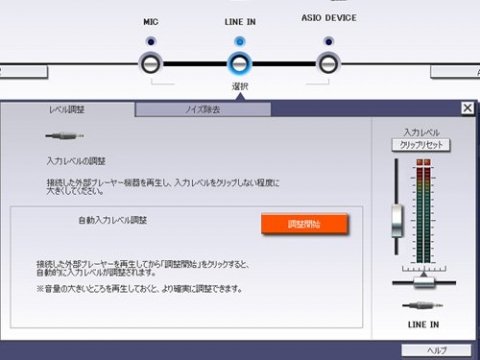 ②レベル調整
②レベル調整

特に難しいことはありません。
①「ラインイン」を選択し、②「自動調整」をクリックし、③「レコード」を選択。
これで録音のための準備は整いました。ステップ2に移ります。
 ①待機状態
①待機状態
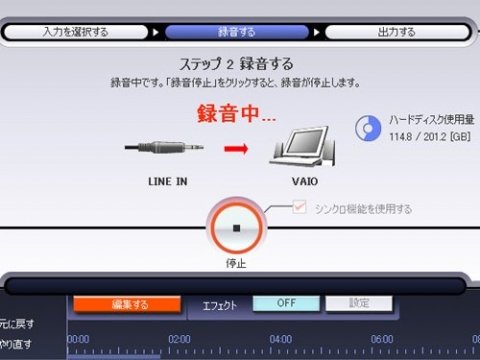 ②録音中
②録音中

これも操作は簡単。
①レコードの再生が始まると録音開始。
②「停止」をクリックすると録音終了です。
ただ、ここからは少し面倒な作業が待っていました。
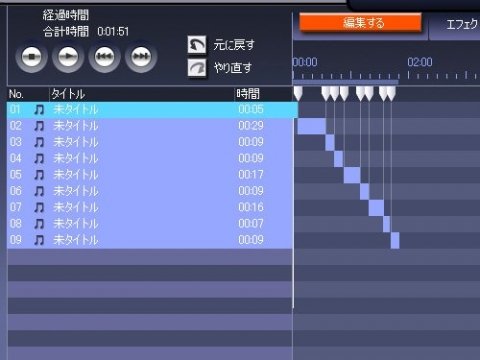 ③9つに分割されています
③9つに分割されています
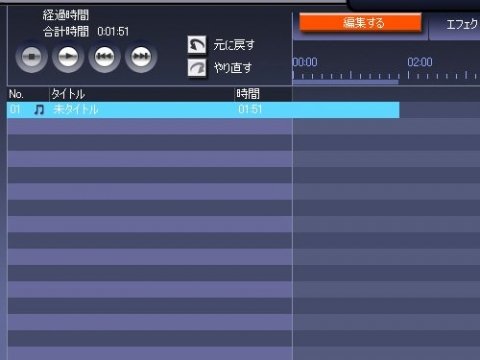 ④1つに結合しました
④1つに結合しました
 ⑤フェードをかけます
⑤フェードをかけます

③ノイズのせいか、、ソフトが自動的に分割してしまったようです。
④このままでは不便なので、1つのファイルとして結合しました。
⑤曲の最初と最後にはレコード特有のノイズが入るため、フェードをかけて目立たないようにします。
ここまで来たらあと一歩。ステップ3,出力です。
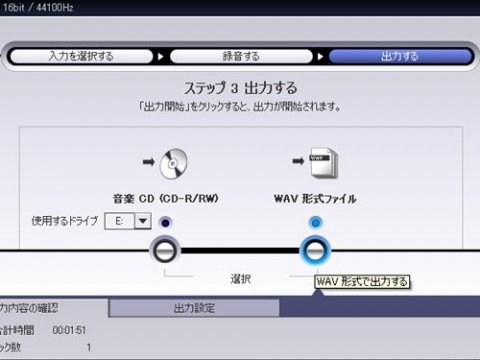 ①出力先を選択
①出力先を選択
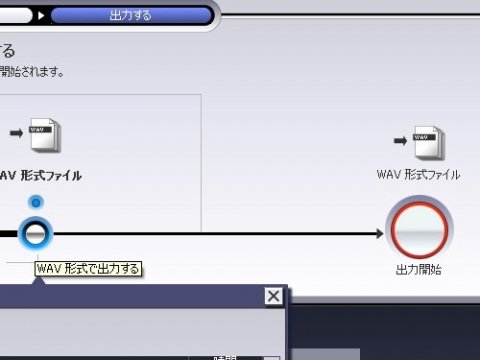 ②出力開始をクリック
②出力開始をクリック

①このソフトでは、直接CDに出力するか、音声ファイルとして出力するかが選択できます。今回は音声ファイルを作成します。
②ファイルの保存先を指定し、「出力開始」をクリックすれば作業終了です。
ここまでの作業時間は約5分。
基本的に「再生時間+作業時間」分の時間がかかります。
今回はSP片面取り込みだけだったので、短時間ですみました。
LP両面全曲取り込みとなると、けっこうかかるかもしれませんね。
1枚ずつ、コツコツと作業していきたいと思います。
また、今回はVAIO付属のソフトを使用しましたが、フリーウェアでも
♪超録 - パソコン長時間録音機
など、同じような機能を持ったソフトがあります。
機会があればこちらもご紹介したいと思います。
さて、ここで今回取り込んだレコードをご紹介~♪


トップ画像ではわかりにくかったと思いますが、マイスター・ジンガーの歌う「サイボーグ009の歌」です。
下に取り込み中の動画を掲載しました。
レコード特有のノイズ混じりの音をお楽しみ下さい♪
マニアックな世界にながながとおつきあい下さり、ありがとうございました。
今日は趣味の世界に浸っている音更町商工会青年部員です。
今日の趣味の世界は「音楽」。
なぜ今日は「音楽」なのか?
それは、るうこさんの「Q&A」を見て、とある計画を思い出したからです。
その計画とは、「レコード音源デジタル化計画」!
CDの普及によりレコードは姿を消しました。
そして、そのレコードを再生できるプレーヤーも姿を消しつつあります。
プレーヤーがあっても壊れていたり、針がなかったり…。
このままでは手持ちのレコードが聴けなくなる日が来てしまいます。
そこで、今のうちにデジタル化してしまおう、というわけです。
半年ほど前に思い立ったんですが、出産等の忙しさのため後回しに…。
今回はその計画を実行に移すべく、いろいろと準備しました。
まず、レコードプレーヤーとパソコンを準備し、レコードプレーヤーの「アウトプット」とパソコンの「ラインイン」をケーブルで接続します。

次に、取り込むためのソフトが必要となります。
今回は「SonicStage Mastering Studio
 」を使用します。
」を使用します。このソフトはカセットテープやレコードなどの音源をVAIOに取りこんで編集や加工を行い、音楽CDや音声ファイルにすることができる、VAIOオリジナルのソフトです。

まずはステップ1から。

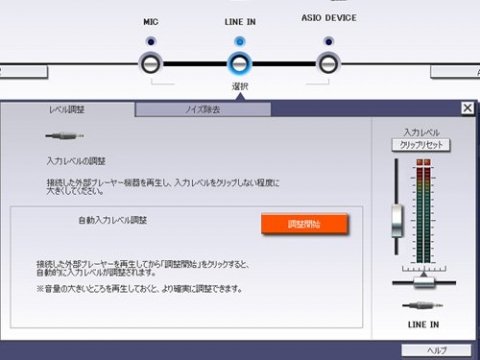
特に難しいことはありません。
①「ラインイン」を選択し、②「自動調整」をクリックし、③「レコード」を選択。
これで録音のための準備は整いました。ステップ2に移ります。

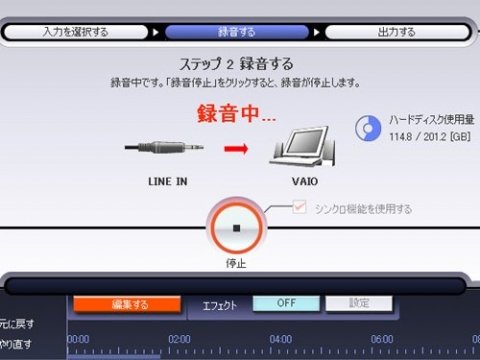
これも操作は簡単。
①レコードの再生が始まると録音開始。
②「停止」をクリックすると録音終了です。
ただ、ここからは少し面倒な作業が待っていました。
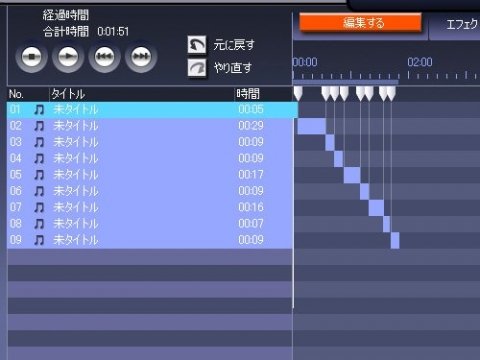
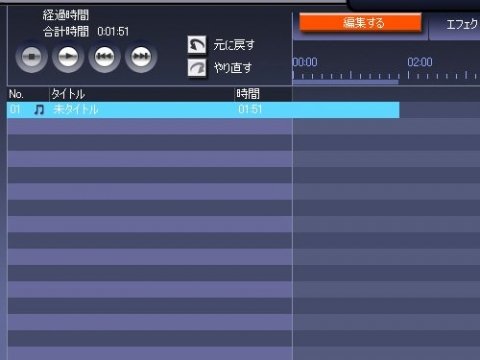

③ノイズのせいか、、ソフトが自動的に分割してしまったようです。
④このままでは不便なので、1つのファイルとして結合しました。
⑤曲の最初と最後にはレコード特有のノイズが入るため、フェードをかけて目立たないようにします。
ここまで来たらあと一歩。ステップ3,出力です。
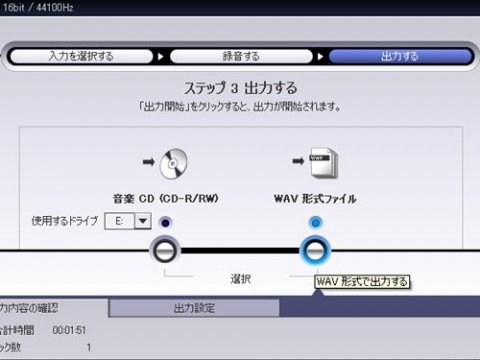
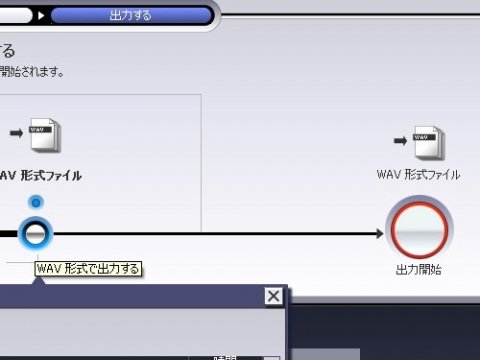
①このソフトでは、直接CDに出力するか、音声ファイルとして出力するかが選択できます。今回は音声ファイルを作成します。
②ファイルの保存先を指定し、「出力開始」をクリックすれば作業終了です。
ここまでの作業時間は約5分。
基本的に「再生時間+作業時間」分の時間がかかります。
今回はSP片面取り込みだけだったので、短時間ですみました。
LP両面全曲取り込みとなると、けっこうかかるかもしれませんね。
1枚ずつ、コツコツと作業していきたいと思います。
また、今回はVAIO付属のソフトを使用しましたが、フリーウェアでも
♪超録 - パソコン長時間録音機

など、同じような機能を持ったソフトがあります。
機会があればこちらもご紹介したいと思います。
さて、ここで今回取り込んだレコードをご紹介~♪

トップ画像ではわかりにくかったと思いますが、マイスター・ジンガーの歌う「サイボーグ009の歌」です。
下に取り込み中の動画を掲載しました。
レコード特有のノイズ混じりの音をお楽しみ下さい♪
マニアックな世界にながながとおつきあい下さり、ありがとうございました。
| コメント(10件) | コメント欄はユーザー登録者のみに公開されます |
コメント欄はユーザー登録者のみに公開されています
ユーザー登録すると?
- ユーザーさんをお気に入りに登録してマイページからチェックしたり、ブログが投稿された時にメールで通知を受けられます。
- 自分のコメントの次に追加でコメントが入った際に、メールで通知を受けることも出来ます。
